本文由ilanniweb提供友情赞助,首发于烂泥行天下
想要获得更多的文章,可以关注我微信ilanniweb。
以前搭建vsftpd都是在centos下,本以为在ubuntu按照以前的步骤搭建即可。可是实际情况告诉我是,我太想当然了。经过一番的折腾终于把ubuntu下vsftpd虚拟用户的配置搞定了,下面就把我的配置步骤贴出来供得为参考。
一、业务要求
现在要求创建一个FTP账号ailanni,该账号只能登录到/www目录下,不能切换到上级目录。同时处于安全考虑还要求该账号上传的文件权限为644,即上传的文件具有可读可写权限,但是没有可执行权限。
除此之外还要求该用户不能是系统用户,即使用vsftpd的虚拟用户。
要求看起来比较简单,下面我们开始进行配置。
PS:以下实验全部在ubuntu server 14.04 X64上进行。有关centos的操作可以参考这篇文章《烂泥:Vsftpd使用虚拟用户,访问FTP》。
二、vsftpd安装
在配置vsftpd之前,我们先安装vsftpd,vsftpd的安装比较简单。我们再次直接使用apt-get进行安装,如下:
sudo apt-get -y install vsftpd
vsftpd的安装很简单,我们现在来查看下vsftpd都安装了那些文件。如下:
dpkg -L vsftpd |tac
通过上图,我们可以看出vsftpd在安装时,生成了很多文件,其中/etc/init/vsftpd.conf、/etc/vsftpd.conf比较重要。
/etc/init/vsftpd.conf是vsftpd的初始化文件,而/etc/vsftpd.conf是vsftpd的配置文件。
现在我们来查看下/etc/init/vsftpd.conf文件。如下:
cat /etc/init/vsftpd.conf
通过上图,我们可以很明显的看出vsftpd初始化时使用的配置文件就是/etc/vsftpd.conf文件。
为什么在此我要指出这一点呢?是因为我原以为ubuntu下vsftpd和centos下的一样,可以把vsftpd的配置文件存放到/etc/vsftpd/目录下。这一点是和centos不同的。
除此之外,还有一点不同,就是vsftpd的启动、停止、重启脚本。
在ubuntu下要启动、停止、重启vsftpd,我们必须使用以下命令:
sudo service vsftpd stop
sudo service vsftpd start
sudo service vsftpd restart
而在centos下,我们可以使用以下命令:
service vsftpd stop
/etc/init.d/vsftpd stop
最后,我们再来查看下vsftpd的服务脚本。如下:
cat /lib/systemd/system/vsftpd.service
三、vsftpd配置
vsftpd安装完毕后,我们现在开始配置vsftpd,不过在正式配置之前,我们还有几步工作要做。
3.1 用户相关配置
因为是使用vsftpd的虚拟用户,所以我们需要先在系统中创建一个用户,并且该用户对/www目录具有可读可写可执行权限。
创建用户,如下:
sudo useradd -m -s /bin/bash ftpilanni
cat /etc/passwd |grep ftpilanni
注意:创建的用户ftpilanni现在是无法登录到系统的,因为没有给该用户设置密码。在此,我们也无需ftpilanni登录到系统,这样相对来说比较安全。
用户创建完毕后,我们来创建对应的目录并修改其所属用户,如下:
sudo mkdir /www
sudo chown -R ftpilanni:ftpilanni /www/
有关用户相关配置结束后,我们开始设置登录vsftp的用户与密码文件login.txt。如下:
sudo mkdir /etc/vsftpd/
sudo vim /etc/vsftpd/login.txt
ailanni
ailannipassword
login.txt为登录vsftpd的用户与密码文件。
login.txt设置完毕后,我们要使用db_load进行加密。而db_load需要db-util这个软件。所以需要我们现在安装db-util,如下:
sudo apt-get -y install db-util
db-util安装完毕后,现在开始使用db_load对loginx.txt进行加密。如下:
sudo db_load -T -t hash -f /etc/vsftpd/login.txt /etc/vsftpd/login.db
loginx.txt加密完成后,我们现在开始配置vsftpd的PAM验证。
3.2 PAM验证配置
vsftpd的PAM验证,在此我没有使用vsftpd安装时所生成的/etc/pam.d/vsftpd文件。
因为经过我多次的测试,发现如果使用该文件进行验证的话,无法验证通过。不知道为什么,猜想很有可能是vsftpd的一个BUG。
创建验证文件,如下:
sudo vim /etc/pam.d/vsftpd.virtual
auth required pam_userdb.so db=/etc/vsftpd/login
account required pam_userdb.so db=/etc/vsftpd/login
vsftpd.virtual文件的内容,也可以根据OS的版本进行调整。我现在使用的是ubuntu x64,所以也可以填写为:
auth required /lib/x86_64-linux-gnu/security/pam_userdb.so db=/etc/vsftpd/login
account required /lib/x86_64-linux-gnu/security/pam_userdb.so db=/etc/vsftpd/login
其中/etc/vsftpd/login对应/etc/vsftpd/login.db文件
3.3 vsftp权限配置
现在正式配置vsftpd,vsftpd的几乎所有配置项都在/etc/vsftpd.conf文件中进行。
根据业务要求vsftpd.conf配置内容如下:
grep -vE “^#|^$” /etc/vsftpd.conf
listen=YES
listen_ipv6=NO
anonymous_enable=NO
local_enable=YES
write_enable=YES
local_umask=022
dirmessage_enable=YES
use_localtime=YES
xferlog_enable=YES
connect_from_port_20=YES
xferlog_file=/var/log/vsftpd.log
xferlog_std_format=YES
chroot_local_user=YES
chroot_list_enable=NO
allow_writeable_chroot=YES
secure_chroot_dir=/var/run/vsftpd/empty
pam_service_name=vsftpd
rsa_cert_file=/etc/ssl/certs/ssl-cert-snakeoil.pem
rsa_private_key_file=/etc/ssl/private/ssl-cert-snakeoil.key
ssl_enable=NO
guest_enable=YES
pam_service_name=vsftpd.virtual
user_config_dir=/etc/vsftpd/vu
pasv_enable=YES
pasv_min_port=30000
pasv_max_port=31000
在以上配置文件中,有几点需要重点指出。
local_enable=YES
write_enable=YES
local_umask=022
这两项是启用系统用户的写权限。特别是write_enable=YES项一定要启用,否则vsftpd虚拟用户将无法登录vsftpd。
为什么会是这样?因为虚拟用户依赖与系统用户。
chroot_local_user=YES
chroot_list_enable=NO
allow_writeable_chroot=YES
这三项是配置vsftpd用户禁止切换上级目录的权限。
guest_enable=YES
pam_service_name=vsftpd.virtual
user_config_dir=/etc/vsftpd/vu
这三项是启用vsftpd虚拟用以及虚拟用户账号配置目录。
pasv_enable=YES
pasv_min_port=30000
pasv_max_port=31000
这三项是启用vsftpd被动模式及相关端口。
3.4 虚拟用户相关配置
vsftpd配置文件修改文件后,现在开始配置虚拟用户的相关权限。如下:
sudo mkdir /etc/vsftpd/vu
sudo vim /etc/vsftpd/vu/ailanni
guest_username=ftpilanni
local_root=/www/
virtual_use_local_privs=YES
anon_umask=133
以上配置参数,其中guest_username=ftpilanni表示的是设置FTP对应的系统用户为ftpilanni
local_root=/www/表示使用本地用户登录到ftp时的默认目录。
virtual_use_local_privs=YES虚拟用户和本地用户有相同的权限。
anon_umask表示文件上传的默认掩码。计算方式是777减去anon_umask就是上传文件的权限。在此我们设置的是133,也就是说上传后文件的权限是644。即上传的文件对所属用户来说只有读写权限,没有执行权限。
以上全部配置完毕后,我们来重启vsftpd,如下:
sudo service vsftpd restart
四、测试
现在我们来使用ailanni用户登录vsftpd进行测试。
通过以上两张图,我们可以很明显的看到vsftpd的配置已经达到了业务的要求。
五、IPtables配置
在实际生产环境中,为了安全起见,我们一般是开启防火墙的。
在ubuntu上,我们也可以使用IPtables来进行防护。
IPtables配置如下:
sudo iptables-save >/home/ilanni/iptables.rule
sudo iptables-restore < /home/ilanni/iptables.rule
sudo iptables -nL
sudo vim /etc/network/interfaces
pre-up iptables-restore < /home/ilanni/iptables.rule
post-down iptables-save < /home/ilanni/iptables.rule
未经允许不得转载:烂泥行天下 » 烂泥:ubuntu下vsftpd虚拟用户配置
 烂泥行天下
烂泥行天下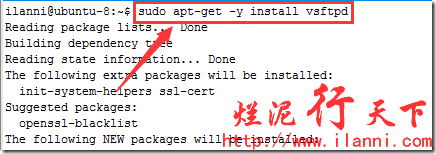
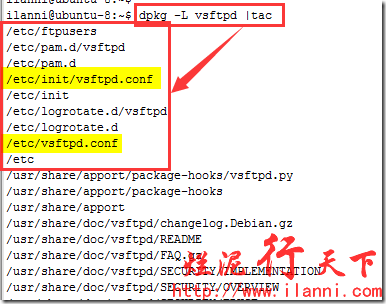
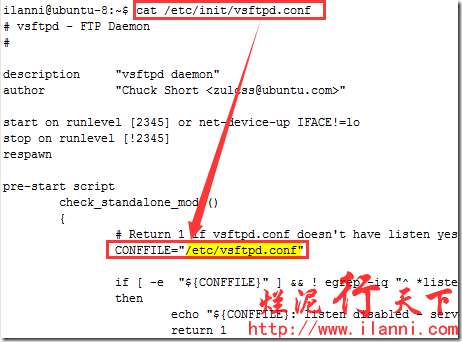
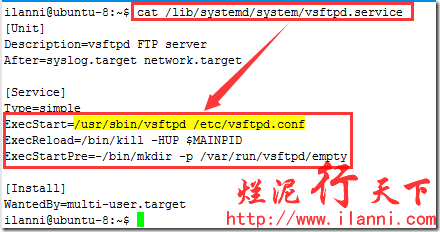

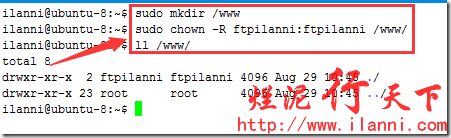
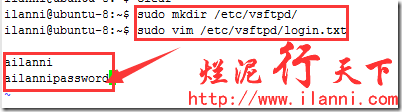
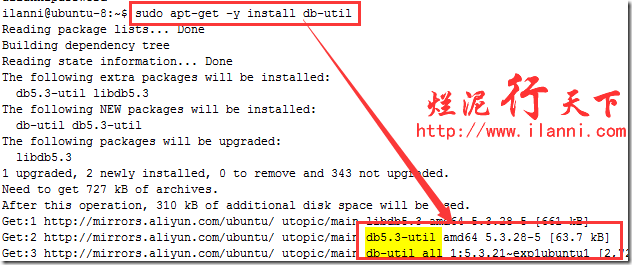
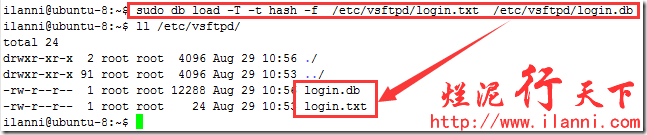
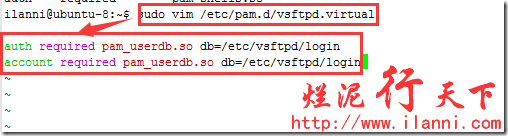
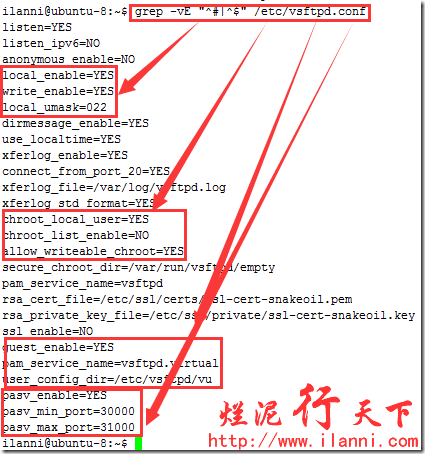
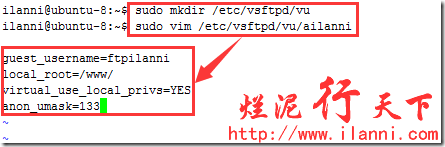
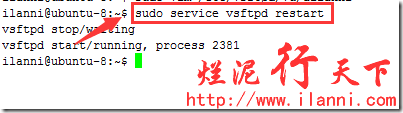
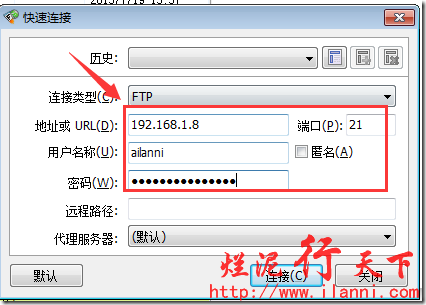
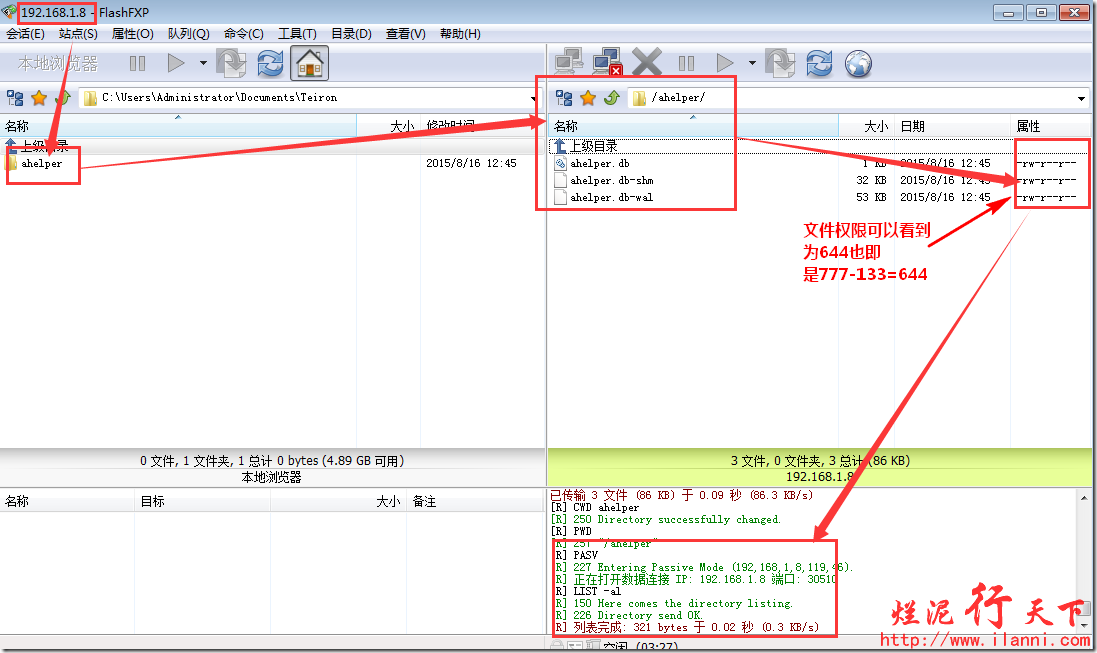
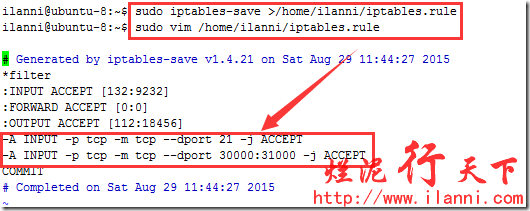
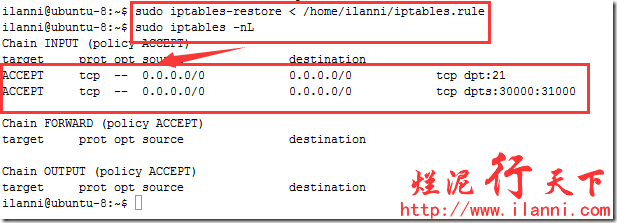
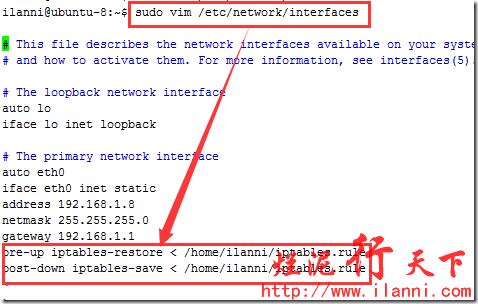
 烂泥:OpenLDAP安装与配置,通过docker方式(三)
烂泥:OpenLDAP安装与配置,通过docker方式(三) 烂泥:通过docker加速下载国外文件
烂泥:通过docker加速下载国外文件 烂泥:base64加密与解密
烂泥:base64加密与解密 烂泥:jfrog artifactory的安装与使用
烂泥:jfrog artifactory的安装与使用 烂泥:yum安装php5.6
烂泥:yum安装php5.6 烂泥:openldap主从搭建与配置
烂泥:openldap主从搭建与配置 烂泥:squid与openldap集成
烂泥:squid与openldap集成 烂泥:squid代理服务器安装与配置
烂泥:squid代理服务器安装与配置
